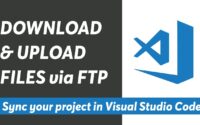Cài đặt Samba Server trên CentOS 7
Samba là một phần mềm miễn phí dùng để chia sẻ dữ liệu giữa các nền tảng khác nhau như Windows và Linux bằng cách sử dụng giao thức SMB/CIFS.
Bài viết này, AZS.VN sẽ hướng dẫn bạn cài đặt Samba Sever trên Centos7 để có thể chia sẻ dữ liệu giữa 2 máy tính được cài đặt hệ điều hành Linux và Windows
1. Cài đặt SAMBA SERVER
Để cài đặt Samba Server bạn cần chạy lệnh sau:
#yum install -y samba
2. Cấu hình SAMBA SERVER
2.1. Cấu hình chia sẻ ở chế độ công khai
Đầu tiên bạn cần tạo một thư mục share bằng lệnh sau:
#mkdir -p /samba/share
Tạo một bản lưu file config:
#mv /etc/samba/smb.conf /etc/samba/smb.conf.bak
Thêm một file config với nội dung như sau:
#vi /etc/samba/smb.conf
[global]
workgroup = WORKGROUP
server string = My Samba Server
netbios name = centos
security = user
map to guest = bad user
dns proxy = no
#=== BAT DAU THIET LAP CHIA SE FILE
path = /samba/share
browsable = yes
writable = yes
guest ok = yes
read only = no
Tiến hành khởi động dịch vụ Samba và để Samba tự khởi động sau mỗi lần Restart máy:
#systemctl enable smb.service
#systemctl enable nmb.service
#systemctl start smb.service
#systemctl start nmb.service
Tiếp theo các bạn có thể tắt tường lửa hoặc thêm lệnh sau để tường lửa cho phép truy cập:
#firewall-cmd --permanent --zone=public --add-service=samba
#firewall-cmd --reload
Phân quyền thư mục:
#chmod -R 0777 /samba/share
#chown -R nobody:nobody /samba/share
Cho phép truy cập từ SELinux:
#chcon -t samba_share_t /samba/share
Test Samba Server:
Tại máy Windows: Bấm vào Start -> run. Điền vào địa chỉ IP của máy Samba Server theo hình bên dưới.
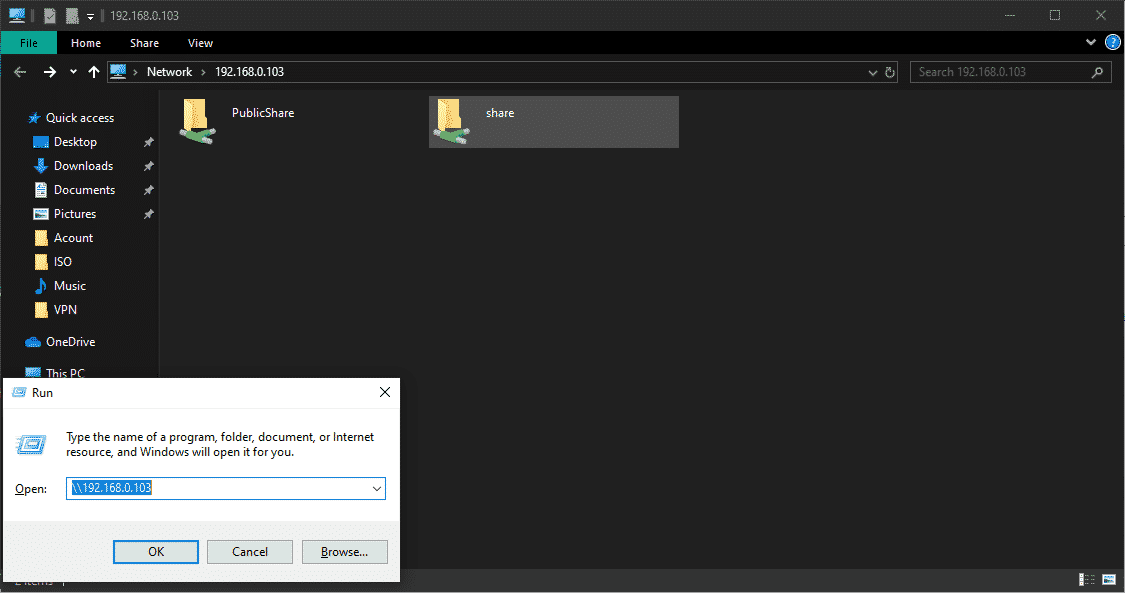
Bạn có thể truy cập được thư muc share và tiến hành thêm, sửa, xóa, tùy chỉnh các file/folder bên trong thư mục.
2.2. Truy cập chế độ bảo mật (yêu cầu mật khẩu)
Trước tiên các bạn phải tạo 1 group và user để cho phép các user trong group đó được phép truy cập vào thư mục share.
#groupadd azsgroup #useradd azs -G azsgroup
Tạo password để truy cập vào thư mục thông qua samba bằng lệnh sau:
#smbpasswd -a azs
Tạo thư mục cần share:
#mkdir -p /samba/secured
Nhường quyền lại cho group:
#cd /samba #chmod -R 0777 secured/ #chown -R azs:azsgroup /secured/
Cấp quyền và cho phép truy cập từ SELinux
#chcon -t samba_share_t /samba/secured
Thêm một số dòng vào file config:
#vi /etc/samba/smb.conf [secured] path = /samba/secured valid users = @azsgroup guest ok = no writable = yes browsable = yes
Khởi động lại dịch vụ SAMBA:
#systemctl restart smb.service #systemctl restart nmb.service
Thực hiện truy cập tương tự như chế độ công khai, hệ thống yêu cầu đăng nhập. Bạn hãy nhập thông tin user và password đã tạo ở trên để truy cập vào thư mục.